Plugin zum Zurücksetzen Ihrer WordPress-Website
Veröffentlicht: 2019-05-30Jeder, der jemals am Betrieb und/oder der Wartung einer WordPress-Site beteiligt war, war wahrscheinlich in einer Situation, in der er die Site, an der er arbeitet, zurücksetzen musste. Wenn Sie gerade erst anfangen, kann die Umwandlung Ihrer Website von einer lokalen Test-Website in eine Live-Funktions-Website der Grund sein. Sogar Websites, die schon seit einiger Zeit live sind, können diesen Prozess dringend benötigen, sei es aufgrund einer wesentlichen Änderung des angezeigten Inhalts oder weil die Software, mit der sie ausgeführt werden, grenzwertig unbrauchbar geworden ist. Leider gibt es sogar Situationen, in denen Ihnen die Entscheidung zum Zurücksetzen praktisch aus der Hand genommen wurde, z. B. bei einer Sicherheitsverletzung oder einem Gerichtsverfahren.
Unabhängig von der Begründung ist Tatsache, dass ein vollständiger oder teilweiser Reset erforderlich ist. Dieser Prozess ist in vielerlei Hinsicht schwierig, daher kann das Zurücksetzen Ihrer Website auf technischem Wege so einfach wie möglich sein, um Ihre Sorgen zu lindern. Mit dem WP Reset-Plugin können Sie alle erforderlichen Aktionen zum Zurücksetzen Ihrer Website auf einfachste Weise abdecken, was es zur perfekten Lösung für dieses Problem macht.
Hier behandeln wir neben den allgemeinen Funktionen des Plugins auch ein detailliertes Tutorial, wie Sie Ihre Website (sowohl vollständig als auch teilweise) in nur wenigen einfachen Schritten zurücksetzen können. Lassen Sie uns ohne weiteres die Grundlagen behandeln, die Sie wissen müssen, bevor Sie beginnen.
Was geht, was bleibt
Wie wir bereits erwähnt haben, ist WP Reset ein Plugin, das den Prozess des Zurücksetzens einer Website so weit wie realistisch möglich rationalisiert. Wir können nicht betonen, wie wichtig es ist, genau zu wissen, was Sie tun, wenn Sie diese Maßnahmen ergreifen, da Daten für immer verloren gehen können und werden, wenn Sie Ihre Backups nicht sorgfältig durchgeführt haben. Genauer gesagt sind so ziemlich alle Ihre persönlichen Daten dauerhaft verschwunden. Dies umfasst alle Beiträge, Seiten, benutzerdefinierten Beitragstypen, Kommentare, Medieneinträge und Benutzer. Gleichzeitig werden auch alle Standard-WP-Datenbanktabellen sowie alle benutzerdefinierten Datenbanktabellen mit demselben Präfix „wp_“ entfernt.
Wie Sie sehen können, ist dies ein großer Teil dessen, was Ihre Website ausmacht. Es wird jedoch bestimmte Aspekte davon geben, die erhalten bleiben, und es handelt sich im Allgemeinen um Inhalte, die Sie in die verschiedenen Ordner auf Ihrer Website hochgeladen haben. Mediendateien bleiben (werden aber nicht unter Medien aufgeführt) sowie Integrationen wie Plugins und Theme-Uploads. Außerdem bleiben alle Kernmerkmale Ihrer WordPress-Website unberührt – Website-Titel, WordPress-Adresse, Website-Adresse, Sprache und Sichtbarkeitseinstellungen der Website.
Alle ursprünglichen Inhalte, die Sie erstellt haben, werden gelöscht, aber Sie haben immer noch die Tools, die Sie verwendet haben, um diese Inhalte als Ausgangspunkt für einen Neuanfang zu erstellen.
Vollständiges Zurücksetzen
Bevor Sie Ihre Website zurücksetzen, müssen Sie bestimmen, wie sich Ihre Website nach Abschluss des Zurücksetzens verhalten wird. Diese Aktionen nach dem Zurücksetzen bestimmen, welches Design aktiv ist – das standardmäßige WordPress-Design oder dasjenige, das im Moment des Zurücksetzens aktiv ist. Darüber hinaus können Sie überprüfen, ob das WP-Reset-Plugin beim Zurücksetzen automatisch aktiviert wird.
Da alle Plugins auf Ihrer Website gespeichert bleiben (aber aktiviert werden müssen), gibt es keinen großen Unterschied, ob dieses spezielle Plugin sofort aktiviert wird oder ob Sie es danach manuell aktivieren. Es stellt jedoch eine Sache dar, an die Sie später nicht denken müssen, während Sie alles von Grund auf aufbauen. Die letzte Aktion ist eine Fortsetzung der zuvor erwähnten und gibt Ihnen die Möglichkeit, die automatische Reaktivierung aller Plugins zu aktivieren, die im Moment des Zurücksetzens bereits aktiv sind.
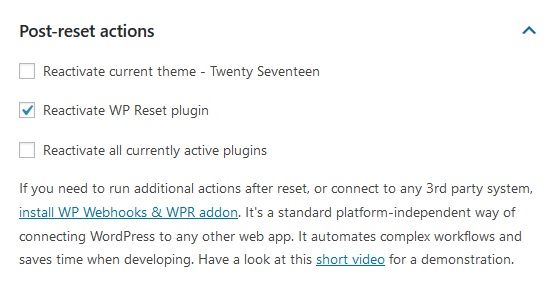
Sobald Sie alle oben genannten Aktionen festgelegt haben, ist es an der Zeit, Ihre Website endgültig zurückzusetzen. Der ganze Prozess, vor dem Sie sich wahrscheinlich gefürchtet haben, ist tatsächlich nur ein Wort und einen Klick entfernt.
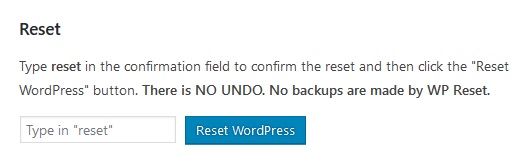
Aus Sicherheitsgründen müssen Sie das Wort „Zurücksetzen“ physisch eingeben und dann einfach auf die Schaltfläche „WordPress zurücksetzen“ klicken. Diese Sicherheitsmaßnahmen sind vorhanden, damit Sie nicht versehentlich Ihre gesamte Website zurücksetzen, ohne dies zu wollen.
Ob Sie es glauben oder nicht, das ist so ziemlich alles. Wenn Sie irgendwelche Backups machen, müssen Sie vorher etwas Vorarbeit leisten, aber im Wesentlichen erhalten Sie mit diesem Plugin einen so optimierten Prozess, dass Sie es einfach nicht anders machen können beabsichtigt.
Teilweises Zurücksetzen
Im Tools-Bereich des Plugins erhalten Sie Zugriff auf mehrere Funktionen zum teilweisen Zurücksetzen, die nur bestimmte Aspekte Ihrer Website betreffen und die anderen unberührt lassen. Sie können Folgendes herausgreifen:
- Transienten – alle transienten Daten werden gelöscht (einschließlich abgelaufener, nicht abgelaufener und verwaister transienter Timeout-Einträge)
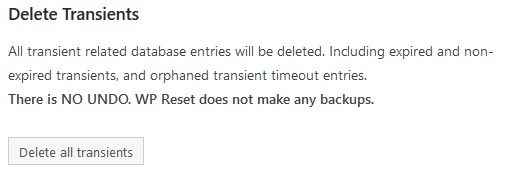
- Daten hochladen – alle hochgeladenen Dateien im
C:\folder\htdocs\wp\wp-content\uploadswerden gelöscht
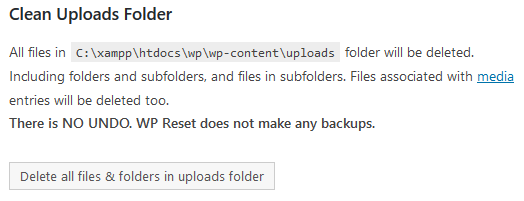
- Themenoptionen – löscht die Optionen für alle (aktiven und inaktiven) Themen, die Sie auf der Website haben
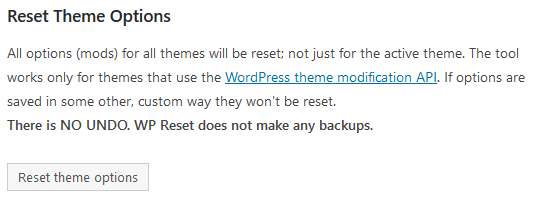
- Theme-Löschung – entfernt alle Themes, nur das Standard-WP-Theme bleibt verfügbar
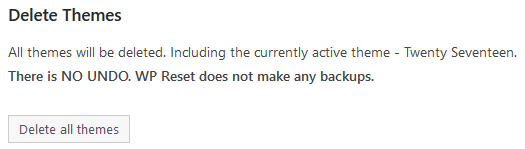
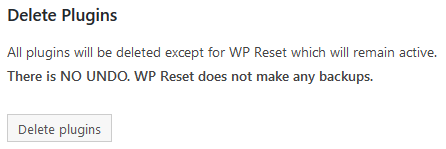
- Plugins – löscht alle anderen Plugins außer WP Reset
- Benutzerdefinierte Tabellen – alle Tabellen mit dem Präfix wp_ werden gelöscht, aber alle Kerntabellen und solche ohne das oben genannte Präfix bleiben erhalten (unten sehen Sie ein Beispiel für betroffene Tabellen).
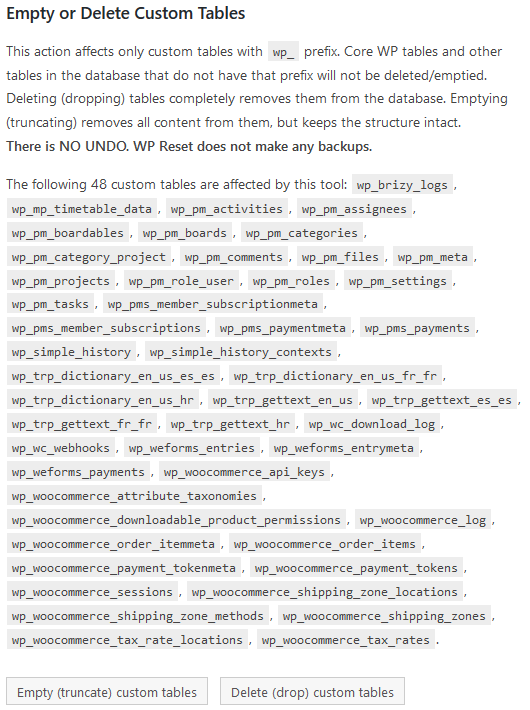
- .htaccess-Datei – die Datei in
C:/folder/htdocs/wp/.htaccessgets deleted
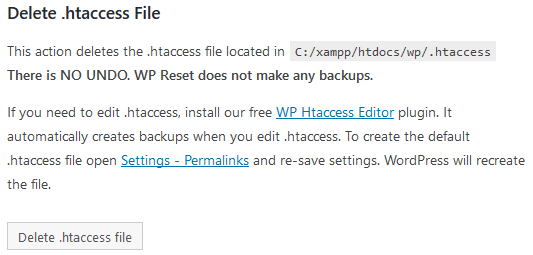
Um beim Thema zu bleiben, ist alles wieder sehr einfach zu bedienen. In jedem Fall müssen Sie nur auf die Schaltfläche klicken, um die ausgewählten Daten zu löschen, woraufhin Sie über ein Popup aufgefordert werden, Ihre Aktion zu bestätigen (Beispiel unten). Auch hier sind die Löschungen, genau wie beim vollständigen Zurücksetzen der Website, dauerhaft und irreversibel.

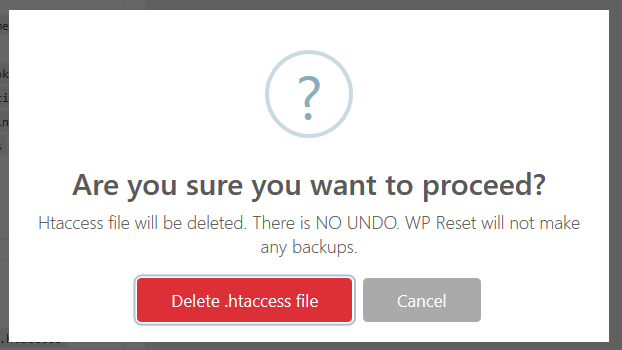
Schnappschüsse
Wenn Sie die Registerkarten des Plugins erneut nach unten bewegen, gelangen Sie zu DB Snapshots. Obwohl es innerhalb des Plugins keine Optionen zum Sichern Ihrer Datenbanken gibt, haben Sie Zugriff auf die Snapshot-Funktion. Die Funktion stellt eine bequeme Möglichkeit dar, Snapshots von standardmäßigen und benutzerdefinierten WP-Datenbanktabellen zu erstellen. Wie bereits erwähnt, werden keine Daten gespeichert, Sie haben jedoch die Tabellen. Der beste Weg, diese Funktion voll auszuschöpfen, besteht darin, die Ergebnisse von Änderungen zu testen, die durch das vollständige oder teilweise Zurücksetzen Ihrer Website vorgenommen wurden. Es fungiert als Vorschau oder Demo, um ein Gefühl dafür zu bekommen, was jede Änderung insgesamt haben wird. Nachdem Sie alles überprüft haben, können Sie die ursprüngliche Tabelle einfach wiederherstellen. Später können Sie diese Änderungen dann in möglichen weiteren Tests nachverfolgen.
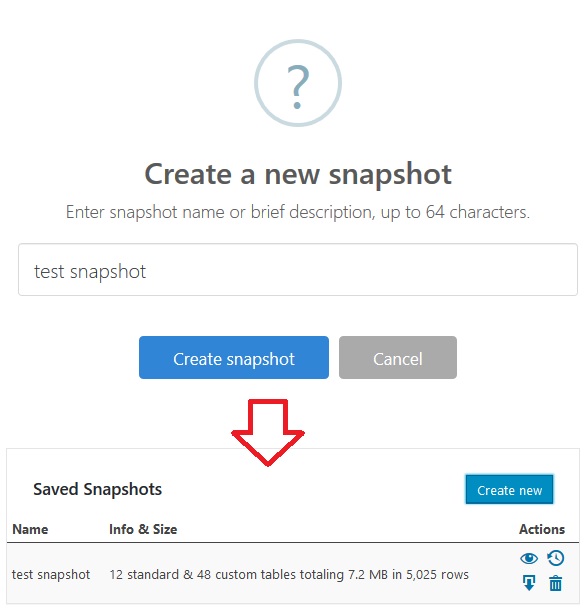
Sie können sogar mehrere Schnappschüsse erstellen, die nicht voneinander abhängig sind oder sich in irgendeiner Weise gegenseitig beeinflussen, was es noch einfacher macht, die Ergebnisse Ihrer Aktionen an bestimmten Punkten der Website zu lokalisieren. Der Schlüssel hier ist, dass sich diese im Gegensatz zu allen anderen Funktionen, die das Plugin bietet, hervorragend zum Testen eignet, während bei allen anderen Funktionen alle Ihre Aktionen endgültig sind und genau sein müssen.
Wissen, wann zurückgesetzt werden muss
In der Einführung haben wir bereits ein wenig die Fälle angesprochen, in denen Sie Ihre Website zurücksetzen müssten, aber da es sich um eine so wichtige Aktion handelt, kann es wirklich nicht schaden, diese etwas näher auszuführen. Wir werden auf einige der häufigsten Gründe eingehen, warum sich Menschen für eine Zurücksetzung entscheiden. Wenn Sie sich und Ihre Website oder die von Ihnen gepflegte Website zufällig in einem der folgenden Punkte wiederfinden, können Sie eine vollständige oder teilweise Zurücksetzung in Betracht ziehen.
Test-Site
Jeder muss irgendwo anfangen, und wenn Sie anfangen, ist es üblich, zuerst an einem lokalen Standort zu arbeiten und Ihr Handwerk zu perfektionieren. Dadurch wird sichergestellt, dass keiner Ihrer Fehltritte dauerhafte negative Auswirkungen hat, die er hätte, wenn die Website live wäre. Sobald Sie Ihre Fähigkeiten verfeinert haben, könnten Sie jedoch daran denken, Ihre Website der Öffentlichkeit zugänglich zu machen. Sie könnten eine neue Website starten, aber da Ihre Test-Website bereits über alle Tools verfügt, die Sie benötigen, und Sie sich daran gewöhnt haben, könnten Sie einfach mit dem fortfahren, was Sie haben, und Ihre Test-Website in eine vollwertige umwandeln. Da mit WP Reset alle Ihre hinzugefügten Daten (Plugins, Themes, Medien usw.) erhalten bleiben, haben Sie eine sehr gute Basis, um den Wechsel vorzunehmen und Ihre Fähigkeiten weiterzuentwickeln, diesmal nur auf einer öffentlichen Plattform.
Software-Überlastung
Auf der anderen Seite des Spektrums können langlaufende Websites auf das Problem stoßen, dass zu viel Software im Backend vorhanden ist, die im Laufe der Zeit hinzugefügt und nicht richtig verwaltet wurde. Situationen wie diese können öfter vorkommen, als Sie denken, besonders wenn Sie es mit einem großen und vielfältigen Inhaltspool zu tun haben. Jetzt werden sich die Backend-Probleme früher oder später auf die Frontend-Benutzer auswirken, und dann müssen Sie anfangen, über radikalere Lösungen wie einen Reset nachzudenken. Wenn es sich als überwältigend herausstellt, ist das Mindeste, was Sie in Betracht ziehen könnten, die Option eines teilweisen Zurücksetzens. Dies zu erreichen, mag ein kurzfristiges Problem sein, aber langfristig werden Sie in der Lage sein, sich selbst so zu positionieren, dass Sie alles besser organisieren und das Leben für alle einfacher machen.
Eine neue Richtung einschlagen oder abschalten
Einige Websites haben ein Ablaufdatum. Das können zum Beispiel Marketingkampagnen für neue Produkte sein – wenn das Produkt einmal auf den Markt kommt und die erste Werbewelle aufhört, wird die Seite einfach nicht mehr benötigt. In diesen Fällen möchten Sie die Website möglicherweise am Laufen halten, insbesondere wenn sie genügend Publicity erhalten hat. Durch das Zurücksetzen Ihrer Website werden nur die veröffentlichten Inhalte entfernt, wobei die definierenden Merkmale der Website intakt bleiben (vor allem der Website-Titel, die WordPress-Adresse und die Website-Adresse), was bedeutet, dass alle Ihre Besucher die Links verwenden können, an die sie gewöhnt sind, aber Zugang zu den neuen Inhalten haben und nicht von den alten Sachen erstickt werden.
Eine dauerhaftere Lösung, abgesehen von der Änderung der von Ihnen veröffentlichten Inhalte, wäre die vollständige Schließung Ihrer Website. Sie denken vielleicht, dass Sie keine weiteren Maßnahmen ergreifen müssen, aber denken Sie daran, dass Ihre Inhalte weiterhin online verfügbar sind, auch wenn Sie Ihre Website verlassen haben. Bevor Sie den Stecker ziehen, ist es wichtig, alle Ihre selbst veröffentlichten Inhalte zu löschen, damit sie in Zukunft nicht missbraucht werden können.
Es gibt keine Garantie dafür, dass dies passieren würde, aber Vorsicht ist immer besser als Nachsicht. Durch vorheriges Zurücksetzen wird sichergestellt, dass auf Ihre früheren Inhalte nicht zugegriffen werden kann, es sei denn, jemand hat sie lokal gespeichert. Denken Sie daran, dass es unmöglich ist, etwas vollständig aus dem Internet zu entfernen, aber mit nur ein paar kleinen Aktionen und dem Zurücksetzen als Erstem schützen Sie sowohl sich selbst als auch Ihr geistiges Eigentum.
Sicherheitslücke
Sie könnten auf die unglücklichen Situationen stoßen, in denen die Sicherheit Ihrer Website verletzt wurde. Natürlich ist das erste, woran Sie denken, Ihre Sicherheitseinstellungen zu ändern, zu aktualisieren und zu aktualisieren und über das Offensichtliche hinauszublicken, dass Sie Ihre Inhalte schützen möchten. Das Zurücksetzen Ihrer Website ist nur der erste Schritt in diesem Prozess. Wenn Sie regelmäßig Backups erstellt haben, sollte dies kein Problem darstellen.
In den schwerwiegendsten Fällen möchten Sie vielleicht sogar sowohl einen vollständigen Inhalts-Reset als auch alle anderen spezifischen Teile der Website in Betracht ziehen, nur für den Fall. Der Umgang mit jeder Art von Sicherheitsverletzung kann äußerst anstrengend sein, aber das Wichtigste, was Sie tun müssen, ist sicherzustellen, dass es nicht wieder vorkommt. Einen kompletten Sweep durchzuführen und von vorne zu beginnen, ist der idiotensicherste Weg, genau das zu tun.
Zusammenfassung
WP Reset ist im Wesentlichen ein einfaches Plugin, aber auch eines, das auf jeder Seite aktiv sein sollte. Sie werden es nicht für Ihre täglichen Übungen verwenden, sondern wenn Sie es brauchen, wenn es am wichtigsten ist. Sie können es vollständig verwenden, um den Schiefer für eine Website vollständig zu löschen, und Sie können es spärlich verwenden, um auf bestimmte Daten abzuzielen, was es sehr flexibel macht.
Lassen Sie sich nicht von der Geradlinigkeit täuschen. Alle vorhandenen Features sind logisch angeordnet und funktionieren sowohl einzeln als auch als Ganzes. Der Grund für die einfache Verwendung liegt darin, dass all die verschiedenen Aspekte so gut zusammenarbeiten. Wenn Sie mit einem so heiklen Teil der Wartung einer Website arbeiten, ist es wichtig, keine Bedenken zu haben, was Sie tun – eine gut entwickelte, benutzerfreundliche Oberfläche hilft sehr.
Egal, welche Art von Website Sie betreiben, Sie sollten immer ein Plugin wie WP Reset für unerwartete Situationen haben, die Sie nicht im Voraus berücksichtigen können.
